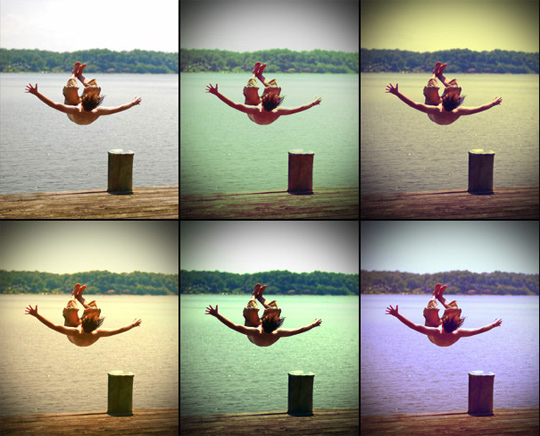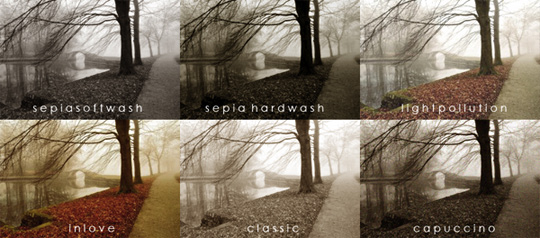Fiz esta cozinha para treinar, seguindo um projeto da SCA como inspiração.
Tempo de produção: 4 horas.
render: 5 minutos
modelagem: 3 horas.
iluminação: 15 minutos.
texturização: 30 minutos.
Cenário 3D
Novidades, tutoriais, dicas, portfólio, links e outras coisas interessantes sobre 3D.
domingo, 26 de agosto de 2012
segunda-feira, 29 de novembro de 2010
Residência Sr. Luís Magri - Continuação
Restante das imagens do projeto do Sr. Luís Magri. Ainda faltam muitos ambientes para serem feitos e conforme for sobrando tempo eu posto por aqui.
Marcadores:
3D,
Composição,
Iluminação,
Imagens de Referência,
Photoshop,
Portfólio,
Render,
Tutoriais,
V-Ray
quinta-feira, 25 de novembro de 2010
Residência Sr. Luís Magri
Estou fazendo o projeto do Sr. Luís Magri e conforme eu tiver tempo eu vou postando algumas imagens dos ambientes.
Marcadores:
3D,
AutoCAD,
Composição,
Fotografia,
Imagens de Referência,
Links Interessantes,
Making of,
Modelagem,
Modelos 3D,
Photoshop,
Portfólio,
Texturas,
V-Ray
sexta-feira, 19 de novembro de 2010
Residência Sr. Roney
Este é o restante da residência do Sr. Roney. Projeto elaborado com mdf branco tx 15mm e acabamento em laca nos gabinetes de wc.
terça-feira, 16 de novembro de 2010
Cozinha Roney
 |
| Cozinha Roney |
 |
| Cozinha Roney |
 |
| Cozinha Roney |
Projeto rápido que terminei agora mesmo. O espaço é pequeno e o pé-direito é 3m. Mdf branco tx 15mm. Não gostei do background da janela, mas a falta de tempo me impediu de procurar uma melhor com mais tranquilidade. Críticas e sugestões são bem vindas, embora eu não faça mais mudanças neste projeto por considerá-lo final.
Daniel.
terça-feira, 26 de outubro de 2010
Em breve: novo endereço do blog!
Em breve vou mudar o endereço deste blog.
A nova url será: www.cenario3d.blogspot.com.
Vou manter este endereço atual por algum tempo ainda.
Abraço.
A nova url será: www.cenario3d.blogspot.com.
Vou manter este endereço atual por algum tempo ainda.
Abraço.
Re-inauguração!
Em breve, este será o novo endereço do meu blog...
Aguarde...
Aguarde...
segunda-feira, 25 de outubro de 2010
Cozinha lado b
sexta-feira, 22 de outubro de 2010
Projeto: Cozinha
terça-feira, 12 de outubro de 2010
Projetos de móveis
Fazia tempo que não fazia um projeto de móveis. É a área que eu mais gosto do 3D. Sempre fui mais especializado nesta área e é bom ver que os clientes ainda se lembram de mim! Fiz uma parceria com um outro projetista, chamado Maycon, que usa o Domuscad (www.domuscad.com.br). Eu gosto muito deste programa porque ele projeta com precisão e usa o formato dwg do próprio cad. Ou seja, pra importar o projeto no 3ds max vem completamente perfeito! Aí é só texturizar, iluminar e mandar bala no render. Este projeto é simples, do dia-a-dia. Nada especial, mas é só pra começar a postar meus trabalhos por aqui. Vou encher o blog deles, pra que vocês possam acompanhar as tendências e o que os marceneiros andam fazendo/apresentando pros seus clientes.

Esta imagem ainda está crua, não está editada no Photoshop.
Um abraço à todos!
segunda-feira, 30 de agosto de 2010
Evermotion Archmodels vol. 03
Evermotion Archmodels Vol. 03:
Baixe já!
sexta-feira, 27 de agosto de 2010
Evermotion Archmodels vol. 66
Eu não posto as imagens dos arquivos para download porque assim eu evito ser pego mais rapidamente pelo "spider" do servidor onde hospedo meus arquivos.
Este é o link de download do Archmodels vol. 66.
Espero que façam bom proveito!
Marcadores:
2D,
3D,
AutoCAD,
Brazil r/s,
Download,
Links Interessantes,
mental ray,
Modelagem,
Modelos 3D,
Notícias,
Portfólio,
Scanline,
V-Ray
Arquivo: Help Vray 1.5 SP5 offline
Tem muitos usuários que usam o V-Ray e frequentam o blog. Sei de muitos que nunca leram o help do V-Ray, o que é um verdadeiro sacrilégio! =D
Este é o link do arquivo help do vray 1.5 sp5 offline.
Espero que gostem!
Daniel.
Marcadores:
3D,
Animação,
Download,
E-Books,
HDRI,
IES,
Iluminação,
Links Interessantes,
Programas,
Render,
Tutoriais,
V-Ray
Texturas - 3D Total - Vol. 04
Pessoal, seguindo as postagens de texturas para download, agora temos o dvd 04 da coleção 3D Total.
Links:
Façam bom proveito!
Daniel.
Marcadores:
2D,
3D,
Composição,
Download,
Fotografia,
Iluminação,
Imagens de Referência,
Links Interessantes,
Photoshop,
Portfólio,
Render,
Texturas
domingo, 22 de agosto de 2010
Texturas - 3D Total - Vol. 05
Agora este é o dvd 05 da coleção de texturas.
Façam bom proveito!
Daniel.
Texturas - 3D Total - Vol. 03
Pessoal, continuando a saga, agora está disponível o DVD 03 da 3D Total. Baixem enquanto ainda há tempo! Para facilitar, este arquivo é único num total de 390mb e está em formato .iso para gravar em dvd.
Já já eu posto o resto!
Daniel.
segunda-feira, 9 de agosto de 2010
Texturas - 3D Total - Vol. 01
Pessoal, texturas é algo que não pode faltar no dia a dia de quem trabalha com 3D. Principalmente se for texturas na área de arquitetura. Também é importante sempre manter uma boa e atualizada biblioteca de materiais. Pensando nisso, vou postar aos poucos, a coleção completa das texturas da 3D Total!
Segue abaixo o primeiro volume:
Espero que seja útil para vocês!
Daniel.
sábado, 27 de março de 2010
Campanha Anti-fumo
Campanha "Mi arde o ôi" da dupla Vira & Mexe. São antigos mas sempre foram bons e está aí a prova.
quarta-feira, 17 de fevereiro de 2010
terça-feira, 2 de fevereiro de 2010
Animusic 3D
Estes são alguns dos vários vídeos que a Animusic tem. Animusic é uma empresa especializada em animação e música. Eu pessoalmente acho fantástico! Simples mas muito criativo!
Acesse o site www.animusic.com para mais informações.
Daniel.
Marcadores:
[IN]Utilidades,
3D,
Animação,
Links Interessantes,
Making of,
Notícias,
Render,
Vídeo
sexta-feira, 15 de janeiro de 2010
Recursos para animação grátis

Encontrei este site ontem e vi que ele fornece material para animação gratuitamente, principalmente modelos otimizados.
Vale a pena dar uma olhadinha:
Daniel.
Marcadores:
3D,
Animação,
Download,
Links Interessantes,
Modelagem,
Modelos 3D,
Notícias,
Programas,
Tutoriais
Mais de 80 actions do Photoshop para imagens "Vintage"
quinta-feira, 14 de janeiro de 2010
Mistérios dos Favicon.ico - Como criar um Favicon no Photoshop
Favicon é um pequeno ícone que aparece no lado direito da barra de endereços do seu internet browser.
Boa criação de Favicons!
Daniel.
Trailer Game Transformers: War for Cybertron
Não sou muito de postar notícias relacionadas a games, mas vou abrir uma exceção porque este vídeo é um trailer do game Transformers: War for Cybertron, que sairá para o Play 3, Xbox 360 e PC. Vale a pena dar uma olhada porque parece de excelente qualidade.
No site Games Trailers você encontra muito mais trailers de outros games. É uma boa referência para você que está pensando em comprar novos games!
Daniel.
quarta-feira, 13 de janeiro de 2010
Shader de Oceano Físico

Características
Este pacote de shaders contéum um shader de displacement que gera uma superfície de oceano com aspecto offshore, além de espuma, também têm parâmetros da física como velocidade do vento, superíficie, tubo, etc...
Este modelo é baseado em oceanografia real, fornecendo animação de onda e aparência realista. Não é baseado no método de Jerry Tessendorf.
Um shader de superfície virá junto com o shader de displacement. Este material é desenvolvido para ser usado em conjunto com o shader de displacement. Ele simula a absorvição da luz sob diferentes condições de iluminação. Ele também gera caustics.Um plugin chamado Real Time Viewport Deformer para o 3ds Max e Maya também virá junto com o shader. Ele será usado para propósitos de pré-visualização, mas também diretamente para representar a superfície do oceano.
Se você não precisa do mental ray para renderização, nós também fornecemos um plugin de texturas nativas do Maya.
Este pacote de shaders contéum um shader de displacement que gera uma superfície de oceano com aspecto offshore, além de espuma, também têm parâmetros da física como velocidade do vento, superíficie, tubo, etc...
Este modelo é baseado em oceanografia real, fornecendo animação de onda e aparência realista. Não é baseado no método de Jerry Tessendorf.
Um shader de superfície virá junto com o shader de displacement. Este material é desenvolvido para ser usado em conjunto com o shader de displacement. Ele simula a absorvição da luz sob diferentes condições de iluminação. Ele também gera caustics.Um plugin chamado Real Time Viewport Deformer para o 3ds Max e Maya também virá junto com o shader. Ele será usado para propósitos de pré-visualização, mas também diretamente para representar a superfície do oceano.
Se você não precisa do mental ray para renderização, nós também fornecemos um plugin de texturas nativas do Maya.
Plataformas
O shader é compatível com :
mental ray standalone
V-Ray for 3ds Max
3ds Max 9, 2008, 2009, 2010
Maya 8.5, 2008, 2009, 2010
Softimage/XSI 7.5, 2010
Nós também podemos inserí-lo em outros engines de render (entre em contato caso você esteja interessado, já que isto não é um processo automático e vai ser tratado conforme cada caso.)
Sistemas operacionais aceitos:
Windows XP/Vista/Seven 32 e 64 bits
Linux 32 e 64 bits Daniel.
Daniel.
O shader é compatível com :
mental ray standalone
V-Ray for 3ds Max
3ds Max 9, 2008, 2009, 2010
Maya 8.5, 2008, 2009, 2010
Softimage/XSI 7.5, 2010
Nós também podemos inserí-lo em outros engines de render (entre em contato caso você esteja interessado, já que isto não é um processo automático e vai ser tratado conforme cada caso.)
Sistemas operacionais aceitos:
Windows XP/Vista/Seven 32 e 64 bits
Linux 32 e 64 bits
 Daniel.
Daniel.
Marcadores:
3D,
Animação,
Composição,
Imagens de Referência,
Links Interessantes,
mental ray,
Notícias,
Plugins,
Programas,
Render,
Scripts,
V-Ray
Terceira e Sétima Arte - Alex Roman [Vídeo]
Este é um vídeo que outro dia o Ramon Zancanaro me indicou e quando vi fiquei impressionado, apesar de saber que era do mito Alex Roman. Eu estava preparado para algo impressionante, mas isso me surpreendeu. Ele mostrou o que se propôs a fazer. Vídeo que se compõe da mistura de Cinema e Arquitetura, daí o seu nome baseado na terceira e sétima arte.
Daniel.
terça-feira, 12 de janeiro de 2010
Configurando uma cena Daylight com o V-Ray [Tutorial]
Este tutorial é uma tradução livre do tutorial original do site www.vray.info e todos os créditos pelo conteúdo são de Shadi Younis. Justiça feita, agora vamos ao que interessa!
Antes de começar o tutorial, baixe a cena para melhores resultados em relação ao tutorial.
Link para dowload da cena [3ds max 2010, 1,06mb, vray 1.5 sp4, sem texturas]
"Este tutorial vai te mostrar os básicos de como configurar uma iluminação diurna no V-Ray usando a VRaySun e o sistema de daylight do 3ds Max para controle preciso do tempo e localização.
Neste tutorial vamos começar por iluminar nossa cena com uma VRaySun dentro do sistema daylight do 3ds Max para que possamos ter controles precisos de tempo e localização.

no menu Skylight. (veja a imagem abaixo) 










1
Mude para a vista top e vá até o menu Create > Systems > Daylight System. Agora clique e arraste uma daylight no centro de sua cena (veja a imagem abaixo). 
2
Agora precisamos mduar as configurações do sistema daylight do 3ds Max já que o tutorial usa uma VRaySun para iluminar nossa cena. Selecione o sistema daylight e no painel Modify selecione a VRaySun do menu Sunlight. Aceite o pedido para automaticamente adicionar um mapa VRaySky no Environment. Nós vamos usar o Environment map criado automaticamente para iluminar a cena, então precisamos desativar a Skylight. Selecione 
3
Podemos agora usar o sistema daylight para posicionar nosso Sol ou VRaySun precisamente e nós faremos isto por clicar no botão de configuração no painel Modify e então ajustar nosso tempo e localização conforme nossas necessidades. Neste exemplo eu configurei como 15:45 da tarde e o resultado foi um clima interessante de tardezinha. (veja a imagem abaixo). DICA: deixando o Sol próxima de um ângulo de 90º vai representar como sendo 12:00 meio-dia resultando em uma cena mais brilhante.
Antes de começarmos a renderizar nós precisamos ajustar nosso VRaySun e criar uma VRayPhysicalCamera para ter uma exposição fisicamente correta.
4
Vá até a aba VRaySun do sistema daylight no painel Modify, e selecione CIE Clear do menu Sky Model. Esta configuração te dá alguns presets de modelos de céu fisicamente corretos que vão contribuir para a iluminação geral da tua cena. (veja as imagens abaixo).
5
Agora na viewport Top crie uma VRayPhysicalCamera e aponte-a para o objeto. (veja a imagem abaixo).
6
Selecione a VRayPhysicalCamera e vá até o painel Modify e ajuste o Distortion para 0.25. Isto vai curvar a lente da câmera levemente da mesma forma que as lentes de câmeras reais. Então configure o Vignetting to 1.3 o qual vai imitar um efeito produzido por lentes que escurecem os cantos de sua imagem. Isto vai ajudar a manter o olho no centro da imagem. Balanço de branco é importante porque isto vai afetar o Color Tone (tonalidade de cor) da imagem, um azul claro vai balancear a imagem e um azul escuro vai nos dar tonalidades mais amareladas e onde a luz é laranja vamos ter uma tonalidade azul fria. Fique à vontade para brincar com isto, e no fim deste tutorial existem algumas imagens mostrando o efeito do Color Balance (Balanço de Cores). A última coisa para configurar na VRayPhysicalCamera é a velocidade do filme (Film Speed). Quanto maiores os valores mais brilhante a imagem vai ser, da mesma forma que nos filmes reais. Este valor representa a sensitividade do filme contra a luz, e neste caso nós configuramos este parâmetro em 120 (veja a imagem abaixo).
7
Se você renderizar sua cena neste ponto ela vai se parecer com a imagem abaixo.
8
Vamos configurar rapidamente a configuração de gamma do 3ds Max como sendo Linear Workflow (se você ainda não fez isso) assim nós poderemos ter cores corretas. Vá até o menu Customize > Preferences e então selecione a aba Gamma and LUT. Ative a opção Gamma/LUT Correction, e ajuste seu valor de gamma para 2.2 e configure seu valor de Input Gamma para 2.2 e Output Gamma para 1.0 (veja a imagem abaixo). Nota do criador do tutorial: Vamos em breve criar um tutorial de Linear Workflow explorando esta forma de trabalho profundamente com direito à "Porque" e "Como".
9
Vamos agora pular para as configurações de render. Aperte F10 para abrir a janela de Render, agora vá até a aba VRay e ative a opção built-in frame buffer. Isto vai permitir que controlemos melhor a exposição e cores depois de renderizar a cena e vai ser uma forma de grande economia de tempo. Para assegurar que o sampleamento da cena aconteça no nível correto de gamma para nosso render nós precisamos configurar o gamma para 2.2 e ativar a opção Don't affect colors (adaptation only). A não ser que façamos isto o sampleador de imagem vai continuar usando gamma 1.0 para determinar se os samples estão com valores aceitáveis de noise e nós acabamos com uma imagem mais granulada quando visualizada com o gamma 2.2 (veja a imagem abaixo).
10
Vá até a aba Indirect Illumination e ative o GI. Para Primary Bouncer nós vamos usar o Irradiance Map, e para Secondary Bounces vamos usar o Light Cache. Esta combinação nos dá um render rápido mas limpo; ou melhor: mais rapidamente. (veja a imagem abaixo)
11
Agora que escolhemos nosso método de combinação de GI nós precisamos ajustá-los, então vá até a seção Irradiance Map e escolha o preset Medium. Ou se seu computador é lento você pode configurar isto como Low ou Very Low e aceitar a qualidade que não vai ser das melhores. Ative a opção Show Calc Phase, isto vai permitir que você veja o Irradiance Map enquanto estiver sendo calculado (veja a imagem abaixo).
12
Na seção Light Cache configure o subdivs para 1500 e (ou se seu computador é lento configure isto por volta de 800, mas não menos do que isso se precisar de uma imagem com boa qualidade) e também ative a opção Show Calc Phase para ver o Light Cache enquanto está sendo calculado (veja a imagem abaixo).
13
Agora que terminamos isto, você pode renderizar a cena. No VRay Frame Buffer você tem que clicar no botão sRGB para ver o resultado final de nossa correção de gamma. Também observe que você pode ativar o Curve Editor por clicar no seu ícone na parte mais baixa da janela VRay Frame Buffer e então ajustar a cor de acordo com seu gosto. Lembre-se de salvar suas imagens em um formato linear, como o Open EXR, e assim isto vai assegurar que a imagem exiba as cores corretamente no seu sistema de trabalho (veja a imagem abaixo). Se você quiser salvar a imagem num formato de imagem como PNG, TIFF ou JPG você deve mudar o gamma de saída (output) na janela de save para 2.2 para gravar o gamma correto.
Marcadores:
3D,
Composição,
Iluminação,
Imagens de Referência,
Links Interessantes,
Making of,
Modelos 3D,
Plugins,
Programas,
Render,
Tutoriais,
V-Ray
Assinar:
Postagens (Atom)